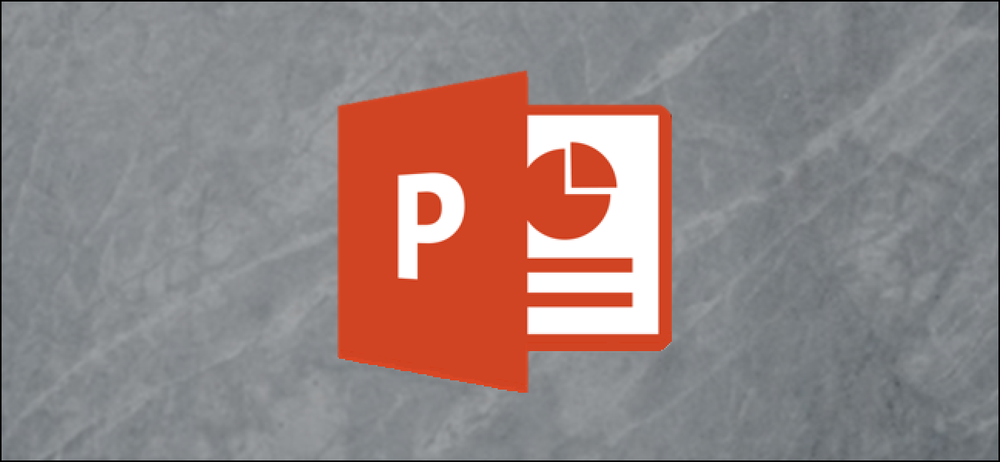विंडोज 10 पर अपडेट्स को कैसे रोकें और डिफर करें
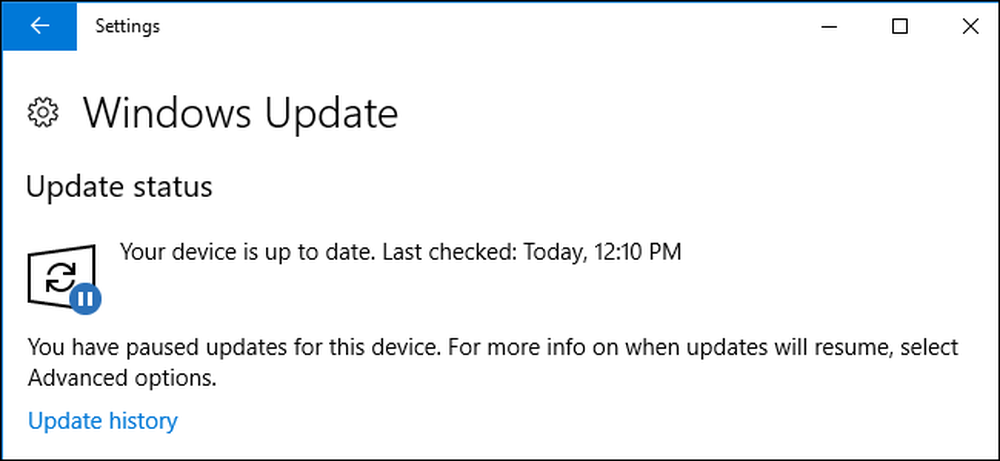
विंडोज 10 के व्यावसायिक, उद्यम और शिक्षा संस्करण, होम संस्करण की तुलना में विंडोज अपडेट पर अधिक नियंत्रण प्रदान करते हैं। यदि आपके पास उन संस्करणों में से एक है, तो रचनाकारों के अपडेट के साथ शुरू करके, अब आप अपडेट प्राप्त करने को रोक सकते हैं और एक साल तक के लिए कुछ अपडेटों को टाल सकते हैं।.
अपडेट को कैसे रोकें
विंडोज 35 दिनों के लिए अपडेट रोक सकता है। अवधि समाप्त होने के बाद, विंडोज 10 स्वचालित रूप से अप्रकाशित हो जाता है, अपडेट की तलाश करता है, और उन्हें स्थापित करना शुरू कर देता है। इससे पहले कि आप एक बार फिर से अपडेट को रोक सकें, विंडोज को नवीनतम अपडेट इंस्टॉल करने की आवश्यकता होगी.
अपडेट को रोकने के लिए, सेटिंग> अपडेट और सुरक्षा> विंडोज अपडेट> एडवांस्ड ऑप्शन पर जाएं। नीचे स्क्रॉल करें और "अपडेट अपडेट करें" विकल्प चालू करें.
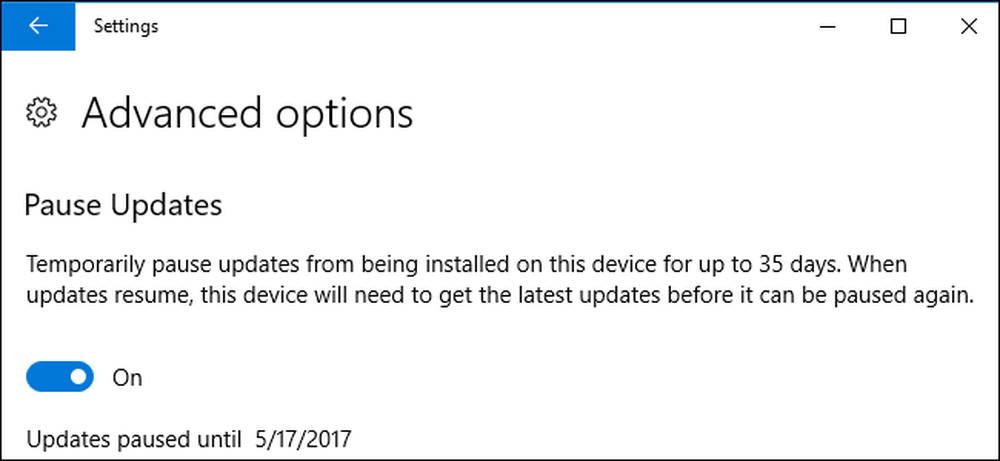
बस ध्यान दें कि आप केवल इस विकल्प को देखेंगे यदि आप विंडोज 10 प्रोफेशनल, एंटरप्राइज या एजुकेशन का उपयोग कर रहे हैं, और तब भी जब आपने क्रिएटर अपडेट इंस्टॉल किया हो। यदि आप विंडोज 10 होम का उपयोग कर रहे हैं तो पॉज़िंग अपडेट उपलब्ध नहीं है.
यदि आपने निर्माता अद्यतन स्थापित किया है तो अपडेट को कैसे स्थगित करें
निर्माता अपडेट के साथ शुरू, विंडोज आपको सेटिंग्स इंटरफ़ेस का उपयोग करके विभिन्न प्रकार के अपडेट को स्थगित करने की अनुमति देता है। इससे आप अपडेट प्राप्त करना बंद कर सकते हैं जब तक कि वे अधिक व्यापक रूप से परीक्षण नहीं किए गए हों। यह विकल्प विंडोज 10 एनिवर्सरी अपडेट में उपलब्ध था जो 2016 के मध्य में सामने आया था, लेकिन आपको इसका उपयोग करने के लिए स्थानीय समूह नीति संपादक को आग लगानी पड़ी थी (और हमारे पास वास्तव में यह करने के निर्देश हैं कि थोड़ी देर बाद).
Microsoft Windows अद्यतन को तीन व्यापक श्रेणियों में विभाजित करता है:
- सुरक्षा अद्यतन प्रमुख कमजोरियों को ठीक करते हैं। आप सुरक्षा अद्यतनों को स्थगित नहीं कर सकते.
- फ़ीचर अपडेट में नई सुविधाएँ और मौजूदा सुविधाओं के लिए महत्वपूर्ण अपडेट शामिल हैं। आप 365 दिनों तक के लिए फीचर अपडेट को टाल सकते हैं.
- गुणवत्ता अपडेट पारंपरिक ऑपरेटिंग सिस्टम अपडेट की तरह अधिक होते हैं और इसमें मामूली सुरक्षा सुधार, महत्वपूर्ण और ड्राइवर अपडेट शामिल होते हैं। आप 30 दिनों तक के लिए गुणवत्ता अद्यतन को स्थगित कर सकते हैं.
अद्यतनों को स्थगित करने के लिए, सेटिंग्स> अपडेट और सुरक्षा> विंडोज अपडेट> उन्नत विकल्प पर जाएं। स्क्रॉल करें और "फ़ीचर अपडेट" और "क्वालिटी अपडेट" विकल्पों का उपयोग करें "अपडेट्स इंस्टॉल होने पर चुनें" के तहत यह निर्दिष्ट करने के लिए कि आप कितने दिनों के लिए अपडेट्स को स्थगित करना चाहते हैं। अद्यतनों को रोकने के लिए इन विकल्पों को वापस "0" पर सेट करें.
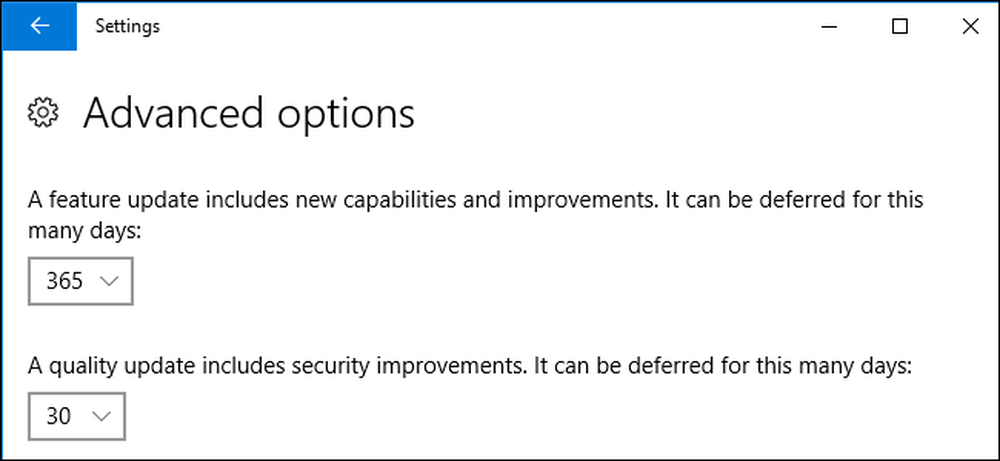
यह पृष्ठ आपको अर्ध-वार्षिक चैनल (लक्षित) से भी स्विच करने देता है, जिसे पूर्व में वर्तमान शाखा के नाम से जाना जाता था, अर्ध-वार्षिक चैनल को, जिसे पहले व्यापार के लिए वर्तमान शाखा के रूप में जाना जाता था।.
मानक अर्ध-वार्षिक चैनल (लक्षित) विकल्प का अर्थ है कि उपभोक्ता पीसी को प्रदान किए जाने पर आपको अपडेट प्राप्त होंगे। यदि आप अर्ध-वार्षिक चैनल पर स्विच करते हैं, तो आपको केवल अपडेट प्राप्त होने के बाद ही अपडेट मिलेगा और Microsoft को लगता है कि वे एंटरप्राइज़ परिनियोजन के लिए तैयार हैं। यह अक्सर उपभोक्ताओं को अपडेट जारी होने के चार महीने बाद होता है.
इसलिए, यदि आप सेमी-एनुअल चैनल पर स्विच करते हैं और 365 दिनों के लिए फीचर अपडेट्स को टालते हैं, तो आपको सेमी-एनुअल चैनल में दिखाई देने के एक साल बाद अपडेट मिलेगा। दूसरे शब्दों में, अपने पीसी तक पहुंचने के लिए एक अपडेट के लिए लगभग 16 महीने लगेंगे, क्योंकि यह उपभोक्ता पीसी पर पहली बार आता है.

यदि आप विंडोज 10 प्रोफेशनल, एंटरप्राइज या एजुकेशन का उपयोग कर रहे हैं, और केवल तभी यदि आप क्रिएटर अपडेट इंस्टॉल कर चुके हैं, तो आपको ये विकल्प दिखाई देंगे। यदि आप विंडोज 10 होम का उपयोग कर रहे हैं तो ये विकल्प उपलब्ध नहीं हैं.
यदि आपके पास क्रिएटर अपडेट नहीं हैं, तो समूह नीति का उपयोग करके अपडेट कैसे प्राप्त करें
भले ही आपने अभी तक Creators Update को अपग्रेड नहीं किया है, फिर भी आप अपडेट्स को स्थगित करना चुन सकते हैं। आपको सिर्फ Group Policy के माध्यम से करना होगा। यह उपयोगी है यदि आप अभी भी वर्षगांठ अद्यतन का उपयोग कर रहे हैं और उदाहरण के लिए स्वयं निर्माता अद्यतन प्राप्त करना टालना चाहते हैं.
आरंभ करने से पहले, ध्यान रखें कि स्थानीय समूह नीति संपादक एक बहुत शक्तिशाली उपकरण है। यदि आपने पहले कभी इसका उपयोग नहीं किया है, तो यह सीखने में कुछ समय लगता है कि यह क्या कर सकता है। इसके अलावा, यदि आप किसी कंपनी के नेटवर्क पर हैं, तो सभी का पक्ष लें और पहले अपने व्यवस्थापक से संपर्क करें। यदि आपका कार्य कंप्यूटर किसी डोमेन का हिस्सा है, तो यह भी संभावना है कि यह एक डोमेन समूह नीति का हिस्सा है, जो स्थानीय समूह नीति को उलट देगा, वैसे भी.
प्रारंभ, "gpedit.msc" टाइप करके और फिर Enter दबाकर स्थानीय समूह नीति संपादक को आग दें.
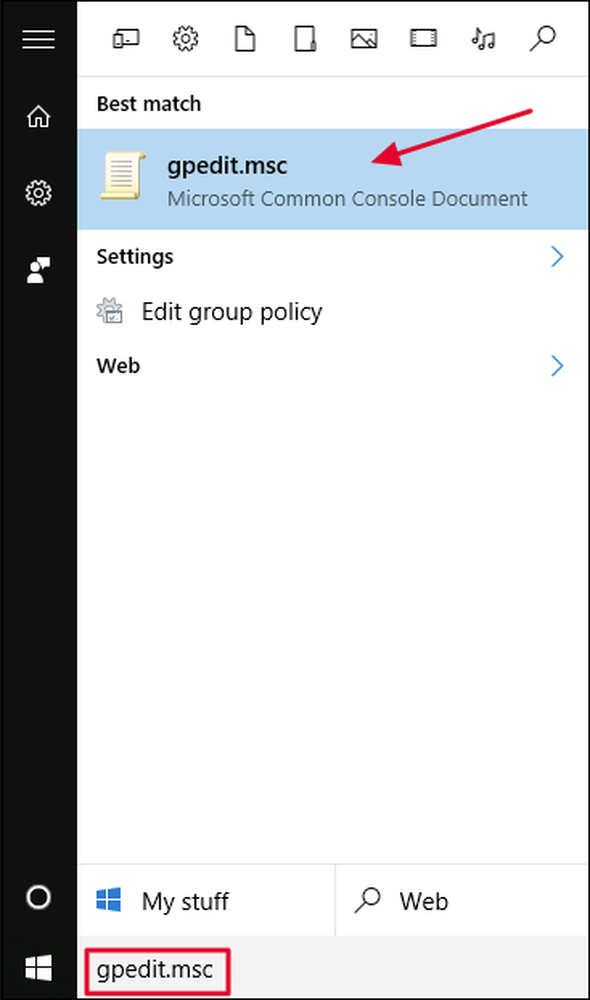
स्थानीय समूह नीति संपादक में, बाईं ओर, कंप्यूटर कॉन्फ़िगरेशन> प्रशासनिक टेम्पलेट> Windows घटक> Windows अद्यतन> अपग्रेड और अद्यतन के लिए नीचे ड्रिल करें.
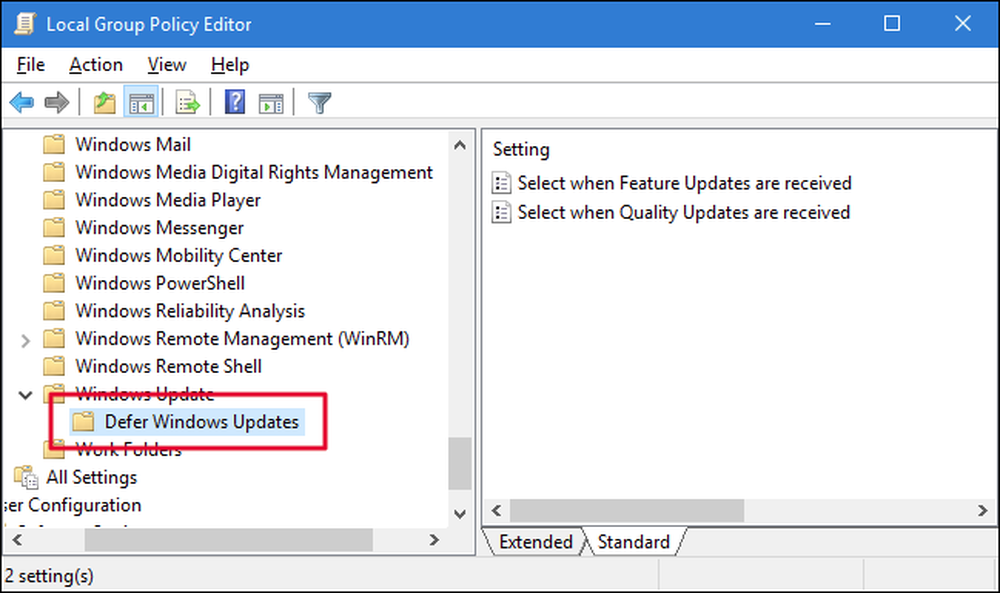
दाईं ओर, इसके गुण विंडो को खोलने के लिए सेटिंग "फ़ीचर अपडेट प्राप्त होने पर चुनें" पर डबल-क्लिक करें.

गुण विंडो में, "सक्षम" विकल्प का चयन करें। यदि आप अपडेट्स को टालना चाहते हैं, तो "फीचर अपडेट जारी होने के बाद 180 दिनों तक किसी भी नंबर को दर्ज करें, इसे कई दिनों के लिए प्राप्त करना" बॉक्स को डिफर करें। वैकल्पिक रूप से, आप 60 दिनों के लिए या जब तक आप चेक बॉक्स को साफ़ नहीं करते हैं, तब तक अपडेट रोकने के लिए "पॉज़ फीचर अपडेट" विकल्प का चयन कर सकते हैं। ठहराव सुविधा का उपयोग अनिवार्य रूप से विंडोज अपडेट इंटरफेस में नियमित डेफर अपडेट सुविधा का उपयोग करने के समान है, सिवाय इसके कि आप स्थानीय समूह नीति संपादक में वापस आ सकते हैं और यदि आप रोकना चाहते हैं और अपडेट प्राप्त करना चाहते हैं तो बॉक्स को अनचेक करें।.
इस विंडो में आपके पास दूसरा विकल्प सुविधा अद्यतन प्राप्त करने के लिए शाखा तत्परता स्तर है। Microsoft द्वारा सामान्य उपयोग के लिए सुविधाएँ तैयार करने पर "करंट ब्रांच" को अपडेट मिलता है। "व्यापार के लिए वर्तमान शाखा" को फीचर अपडेट अधिक धीरे-धीरे मिलते हैं, और केवल जब Microsoft को लगता है कि वे उद्यम परिनियोजन के लिए तैयार हैं। यदि आप जल्द ही फ़ीचर अपडेट प्राप्त करना चाहते हैं, तो "करंट ब्रांच" चुनें। यदि आप यथासंभव नई सुविधाओं में देरी करना चाहते हैं, तो "व्यापार के लिए वर्तमान शाखा" चुनें।
जब आप सेटिंग विकल्प पूरा कर लें, तो "ओके" पर क्लिक करें।

मुख्य स्थानीय समूह नीति संपादक विंडो में वापस, "गुण अपडेट प्राप्त होने पर चयन करें" पर क्लिक करके इसकी गुण विंडो खोलने की सेटिंग करें.
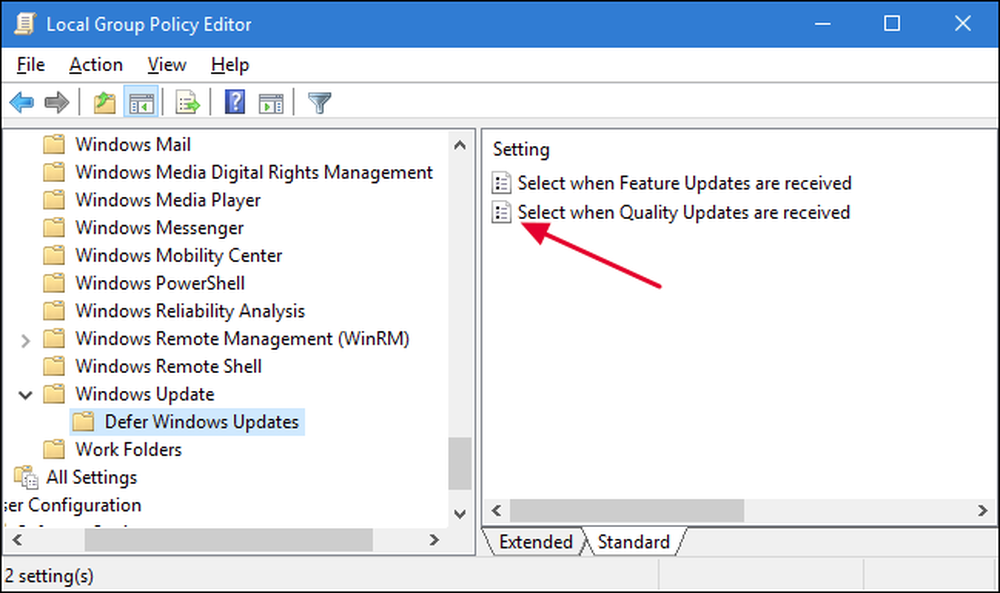
गुण विंडो में, "सक्षम" विकल्प का चयन करें। ध्यान दें कि गुणवत्ता अपडेट के लिए कोई शाखा चयन विकल्प नहीं है। आप अपडेट की संख्या को 30 दिनों तक कहीं भी स्थगित करने के लिए सेट कर सकते हैं। ठहराव सुविधा का उपयोग करना फिर से विंडोज अपडेट इंटरफेस में डिफरल विकल्प का उपयोग करने जैसा है। यह 35 दिनों के लिए या जब तक आप वापस नहीं आते और अपडेट को अनचेक नहीं करेंगे। जब आप सेटिंग विकल्प पूरा कर लें, तो "ओके" पर क्लिक करें।
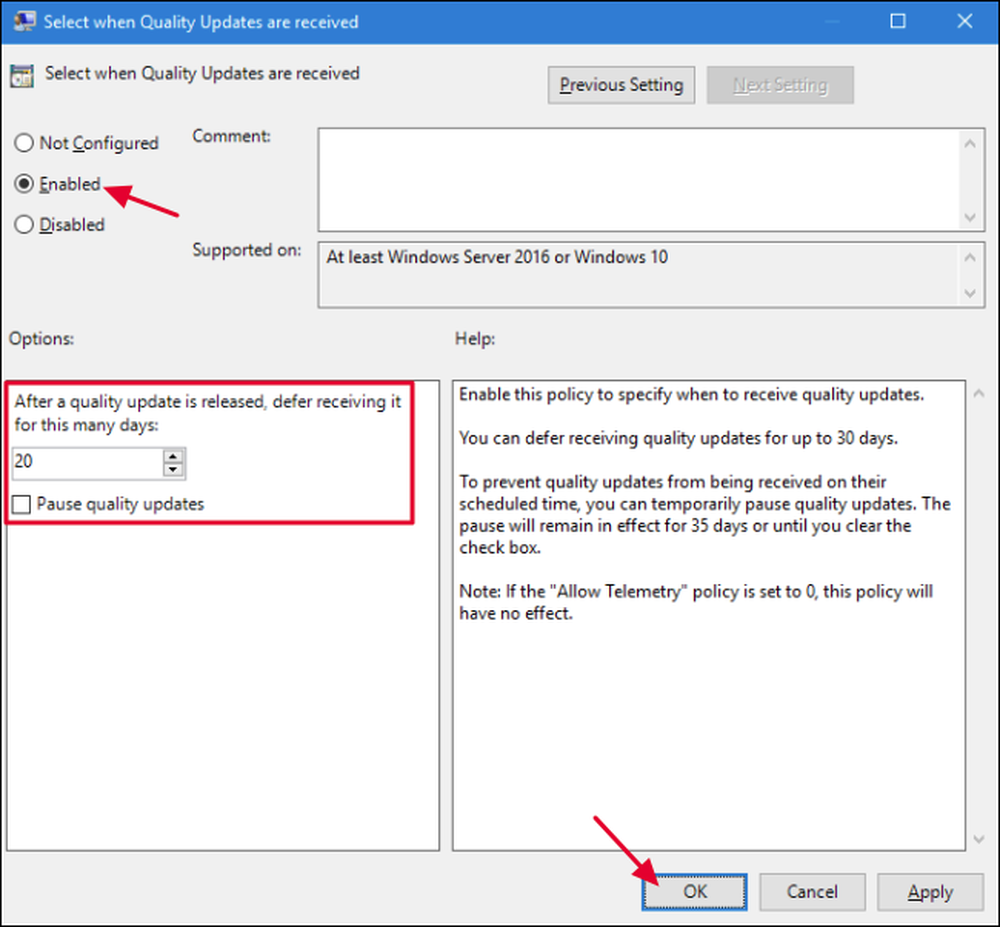
अब आप स्थानीय समूह नीति संपादक को बंद कर सकते हैं। अपने पीसी या कुछ भी पुनः आरंभ करने की कोई आवश्यकता नहीं है। परिवर्तन तुरंत होते हैं और आपको जो भी अवधि निर्धारित की जाती है उसके लिए गुणवत्ता और सुविधा अपडेट प्राप्त नहीं करना चाहिए.
विंडोज 10 पर विंडोज अपडेट भी स्वचालित रूप से आपके हार्डवेयर ड्राइवरों को अपडेट करता है। यदि आप चाहें, तो आप अपने हार्डवेयर ड्राइवरों को अपडेट करने से विंडोज 10 को रोक सकते हैं। अद्यतनों को हटाने के लिए उपरोक्त विकल्पों के विपरीत, विंडोज को हार्डवेयर ड्राइवरों को अपडेट करने से रोकना भी विंडोज 10 होम संस्करण पर काम करता है.